win10关闭一个程序声音的方法 win10怎么单独关闭一个软件的声音
更新时间:2023-08-03 09:59:52作者:zheng
我们可以在win10电脑上关闭一个特定程序的声音,这样就不用将整个电脑的声音关闭,今天小编就给大家带来win10关闭一个程序声音的方法,如果你刚好遇到这个问题,跟着小编一起来操作吧。
具体方法:
1.打开电脑,进入windows10系统

2.在任务栏右下角找到声音小喇叭
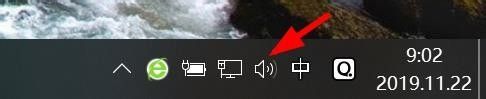
3.在小喇叭图标上右键,选择打开音量合成器
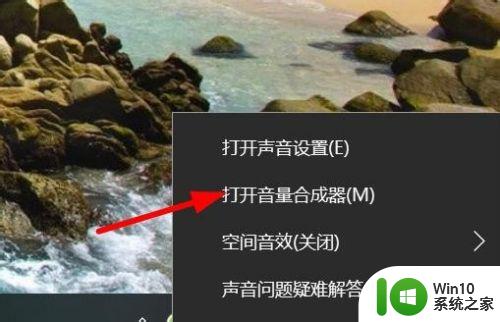
4.在这个界面我们就可以看到此时所有有播放声音的软件
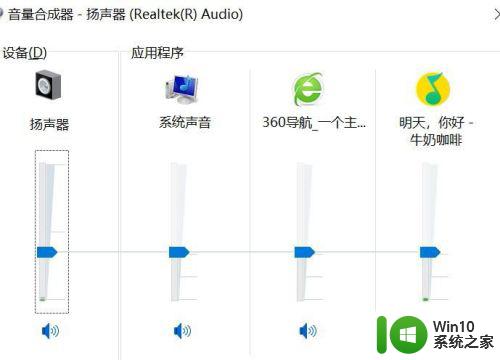
5.找到要关闭声音的软件,点击下方小喇叭即可。如图:
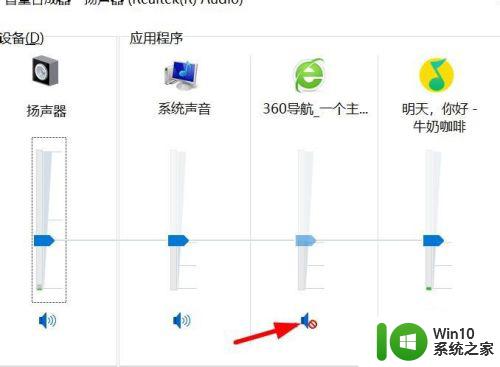
6.如果要取消再次点击小喇叭即可
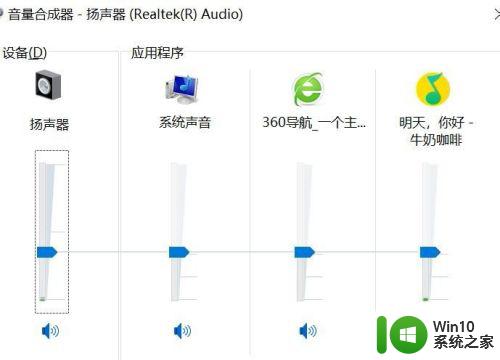
以上就是win10关闭一个程序声音的方法的全部内容,还有不懂得用户就可以根据小编的方法来操作吧,希望能够帮助到大家。
win10关闭一个程序声音的方法 win10怎么单独关闭一个软件的声音相关教程
- win10关闭键盘按键声音的方法 win10怎么关闭键盘按键声音
- win10系统提示声音关闭的方法 win10系统提示音关闭教程
- win10开机总是一声蜂鸣声 Win10开机声音怎么关闭
- win10笔记本咚咚咚的声音怎么关 win10咚咚咚声音如何关闭
- win10蓝牙耳机只有一个有声音的解决方法 win10蓝牙耳机只有一个有声音怎么办
- win10只有一个声道 win10怎么设置单声道音频
- 电脑一直usb拔插声音 Windows10 怎样关闭设备插拔声音
- w10一键关闭所有程序的方法 Windows 10如何一键关闭所有程序
- win10怎么调各个软件的声音 Win10如何调整各个软件的声音大小
- 正确关闭win10电脑开机声音的方法 win10电脑开机声音关闭方法
- 信息声音在哪里关闭 如何关闭win10系统通知的提示音
- 一招快速关闭win10系统语音控制 win10系统语音控制关闭方法
- win10玩只狼:影逝二度游戏卡顿什么原因 win10玩只狼:影逝二度游戏卡顿的处理方法 win10只狼影逝二度游戏卡顿解决方法
- 《极品飞车13:变速》win10无法启动解决方法 极品飞车13变速win10闪退解决方法
- win10桌面图标设置没有权限访问如何处理 Win10桌面图标权限访问被拒绝怎么办
- win10打不开应用商店一直转圈修复方法 win10应用商店打不开怎么办
win10系统教程推荐
- 1 win10桌面图标设置没有权限访问如何处理 Win10桌面图标权限访问被拒绝怎么办
- 2 win10关闭个人信息收集的最佳方法 如何在win10中关闭个人信息收集
- 3 英雄联盟win10无法初始化图像设备怎么办 英雄联盟win10启动黑屏怎么解决
- 4 win10需要来自system权限才能删除解决方法 Win10删除文件需要管理员权限解决方法
- 5 win10电脑查看激活密码的快捷方法 win10电脑激活密码查看方法
- 6 win10平板模式怎么切换电脑模式快捷键 win10平板模式如何切换至电脑模式
- 7 win10 usb无法识别鼠标无法操作如何修复 Win10 USB接口无法识别鼠标怎么办
- 8 笔记本电脑win10更新后开机黑屏很久才有画面如何修复 win10更新后笔记本电脑开机黑屏怎么办
- 9 电脑w10设备管理器里没有蓝牙怎么办 电脑w10蓝牙设备管理器找不到
- 10 win10系统此电脑中的文件夹怎么删除 win10系统如何删除文件夹
win10系统推荐
- 1 戴尔笔记本ghost win10 sp1 64位正式安装版v2023.04
- 2 中关村ghost win10 64位标准旗舰版下载v2023.04
- 3 索尼笔记本ghost win10 32位优化安装版v2023.04
- 4 系统之家ghost win10 32位中文旗舰版下载v2023.04
- 5 雨林木风ghost win10 64位简化游戏版v2023.04
- 6 电脑公司ghost win10 64位安全免激活版v2023.04
- 7 系统之家ghost win10 32位经典装机版下载v2023.04
- 8 宏碁笔记本ghost win10 64位官方免激活版v2023.04
- 9 雨林木风ghost win10 64位镜像快速版v2023.04
- 10 深度技术ghost win10 64位旗舰免激活版v2023.03